
Režim Call of Duty modernej vojny s rozdelenou obrazovkou umožňuje hráčom hrať hru bok po boku so svojimi priateľmi, čím sa zvyšuje celkový herný zážitok. Mnoho používateľov však hlásilo, že problém s rozdelenou obrazovkou Modern Warfare nefunguje.
K chybám COD modern warfare Errors odporúčame nástroj Advanced System Repair:
Tento softvér je vašim jediným riešením na opravu chýb systému Windows, ochranu pred škodlivým softvérom, čistenie nevyžiadanej pošty a optimalizáciu vášho počítača na maximálny výkon v 3 jednoduchých krokoch:
- Stiahnite si nástroj Advanced System Repair s hodnotením Výborný na TrustPilot .
- Kliknite na Install & Scan Now , ak chcete nainštalovať a skenovať problémy spôsobujúce problémy s počítačom.
- Potom kliknite na Kliknite sem a opravte všetky problémy teraz, aby ste svoj počítač efektívne opravili, vyčistili, ochránili a optimalizovali.
Problém s rozdelenou obrazovkou v modernej vojne pre viacerých hráčov prestáva fungovať na rôznych platformách, ako sú Xbox, PlayStation, Steam a Windows.
V tomto článku sa dozviete, prečo moderný bojový multiplayer na rozdelenej obrazovke nefunguje a ako tento problém vyriešiť na rôznych platformách.
Čo spôsobuje, že „rozdelená obrazovka moderného boja nefunguje“?
- 2. hráč je prihlásený: Ako sa ukázalo, tento problém sa vyskytuje väčšinou na konzolách Xbox a Playstation, keď je do zariadenia prihlásený aj druhý jednotlivec, ktorý by sa mal zúčastniť relácie rozdelenej obrazovky. Niekoľko dotknutých používateľov, ktorí mali rovnaký problém, uviedlo, že problém bol vyriešený po tom, čo sa ubezpečili, že druhý hráč bol prihlásený súčasne s nimi, keď boli uvedení do lobby s rozdelenou obrazovkou.
- Chyba pri spustení hry: Tento problém môže byť spôsobený aj chybou spúšťacej sekvencie. Niekoľko používateľov, ktorí sa tiež stretli s týmto problémom, ho dokázalo vyriešiť jednoduchým reštartovaním hry niekoľkokrát.
- Riziko zapríčinili dočasné údaje: Podľa niektorých dotknutých používateľov môže byť tento typ problému tiež výsledkom problému s nahromadením dočasných údajov na vašej konzole.
- Balíčky pre viacerých hráčov, ktoré boli pokazené: V niektorých prípadoch môže dôjsť k chybe nefunkčnosti rozdelenej obrazovky moderného boja v dôsledku poškodenia balíčkov pre viacerých hráčov, ktoré sprevádzajú hlavnú hru na konzolách. V tomto scenári je riešením jednoducho odinštalovať balíky pre viacerých hráčov a potom ich znova nainštalovať.
- Nekonzistentnosť pri inštalácii hry: Ak máte tento problém na konzole, najpravdepodobnejšou príčinou je nekonzistentnosť v inštalácii hry. Niekoľko hráčov, ktorí mali tento problém, uviedlo, že problém bol vyriešený po tradičnej preinštalovaní hry na ich konzoly.
- Konflikt MAC adries: Ako sa ukázalo, konfliktnú MAC adresu môžete obviňovať aj vtedy, ak na spustenie hry používate konzolu Xbox. Vymazanie aktuálne uloženej MAC adresy z ponuky Rozšírené nastavenia vám bude fungovať.
- Hra bola po aktualizácii rozbitá: Podľa veľkého počtu hráčov, ktorí hru hrajú na Xboxe, sa rozdelená obrazovka modernej vojny, ktorá nefungovala, začala objavovať ihneď po nainštalovaní aktualizácie hry špecifickej pre Xbox. V súčasnosti neexistuje žiadna oprava tejto situácie. V tomto bode všetko, čo môžete urobiť, je odoslať žiadosť o podporu spoločnosti Activision, aby ste zvýšili povedomie o probléme a dúfali, že ho rýchlo vyriešia.
- Crossplay je povolený v oboch hráčskych účtoch: Ako sa ukázalo, ďalším dôvodom, prečo sa môžete stretnúť s týmto problémom, je, ak oba účty, ktoré sa pokúšajú hrať v režime rozdelenej obrazovky, majú povolené crossplay. Niektorí používatelia zrejme dokázali tento problém obísť vypnutím crossplay na oboch účtoch.
Ako opraviť COD Modern Warfare Split Screen Multiplayer nefunguje?
Obsah
Oprava 1 – Uistite sa, že druhá osoba nie je prihlásená
Pri otváraní hry sa uistite, že druhý účet, ktorý sa zúčastní hry na rozdelenej obrazovke, je odhlásený.
Mnohí používatelia, ktorí sa stretli s touto chybou, najmä tí, ktorí používajú systémy Xbox, uviedli, že táto oprava im pomohla (Xbox One a Xbox Series S a X). Túto opravu môžete skúsiť znova vytvoriť aj na konzolách PS . Ak chcete implementovať túto opravu, postupujte podľa nasledujúcich krokov:
- V prvom rade sa uistite, že druhý hráč (nie ten, ktorý hrá COD: Modern Warfare) nie je prihlásený. Uistite sa, že je vypnutý aj druhý ovládač .
- Potom sa uistite, že ste prihlásení pomocou svojho primárneho účtu (toho, ktorý hru vlastní) a hrajte Call of Duty: Modern Warfare normálne. Uistite sa, že je vypnutý aj druhý ovládač prehrávača.
- Pred spustením mapy si nájdite čas na odfiltrovanie zoznamov skladieb, ktoré nie sú vhodné s rozdeleným scenárom.
- Teraz vyberte profil Xbox, ktorý chcete použiť pre druhého hráča v relácii rozdelenej obrazovky, zapnutím ovládačov prehrávača 2.
Teraz spustite mapu a zistite, či sa vám podarilo vyriešiť nefunkčnú rozdelenú obrazovku modernej vojny na konzolu Xbox One .
Oprava 2 – Reštartujte svoje zariadenia
Problém by mal vyriešiť reštart konzoly alebo počítača, ako aj hry. Majte na pamäti, že ide len o krátkodobú liečbu a mali by ste očakávať, že sa problém v určitom bode v budúcnosti znova objaví.
Pre PC
Ak používate počítač, kliknite na tlačidlo Štart a potom na tlačidlo napájania . A z možností vyberte Reštartovať.
Pre Xbox
Stlačte a podržte tlačidlo Xbox na konzole Xbox. V ponuke napájania vyberte možnosť Reštartovať konzolu a potvrďte svoj výber stlačením tlačidla Reštartovať .
Tento postup je kompatibilný s konzolami Xbox One aj Xbox Series S/X.
Pre Play Station 4
Ak používate PS4 a máte problémy, pred výberom napájania z kontextovej ponuky stlačte a podržte tlačidlo PS (na ovládači) . V ponuke napájania vyberte možnosť Reštartovať PS4 a počkajte na dokončenie procesu.
Pre Play Station 5
Ak hráte na Playstation 5, stlačte tlačidlo PS na ovládači. Potom prejdite do základnej ponuky napájania z ponuky Možnosti . Nakoniec z dostupných možností vyberte možnosť Reštartovať PS5 .
Po reštartovaní platformy, na ktorej sa pokúšate hrať COD: Modern Warfare, skúste hru znova spustiť, aby ste zistili, či problém s nefunkčnou rozdelenou obrazovkou modernej vojny zmizol.
Oprava 3 – Overte integritu herných súborov
Ak máte problémy s rozdelenou obrazovkou pri spustení hry cez Steam, je to s najväčšou pravdepodobnosťou kvôli problémom s lokálne uloženými údajmi. Steam bude mať pravdepodobne problémy s rozpoznaním, že ste právoplatným vlastníkom hry.
Ak chcete tento problém vyriešiť, budete musieť skontrolovať integritu súborov hry.
Poznámka: Neprechádzajte k ďalšiemu kroku, kým sa neubezpečíte, že váš systém nerobí na pozadí nič iné intenzívne (napríklad skenovanie vírusov, vykresľovanie alebo defragmentáciu).
- Uistite sa, že ste prihlásení do účtu, ktorý vám spôsobuje problémy.
- Potom v hornej časti obrazovky vyberte z horizontálnej ponuky položku Knižnica .
- Nájdite ikonu COD: Modern Warfare vo vertikálnej ponuke vľavo a kliknite na ňu pravým tlačidlom myši.
- V kontextovej ponuke, ktorá sa práve objavila, kliknite na položku Vlastnosti .
- V Call of Duty Modern Warfare vyberte Local Files z vertikálnej ponuky naľavo od ponuky Properties.
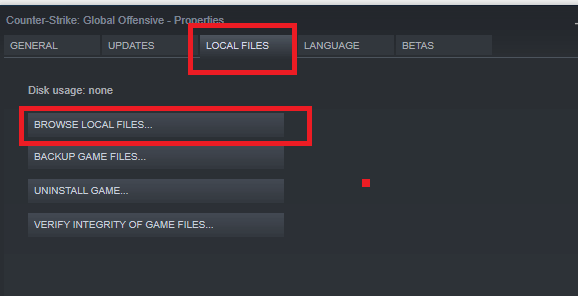
- Potom kliknutím na tlačidlo Overiť integritu vyrovnávacej pamäte hry spustite kontrolu integrity.
- Keď sa zobrazí potvrdzujúca správa, kliknite na tlačidlo Áno a počkajte na dokončenie úlohy.
Nakoniec reštartujte počítač a skontrolujte, či sa problém s nefunkčnou rozdelenou obrazovkou moderného boja po ďalšom reštarte vyriešil.
Oprava 4 – Konzola Power-Cycling
Ako vývojári uznali, problém s rozdelenou obrazovkou môže byť spôsobený problémom s vyrovnávacou pamäťou . Vo väčšine prípadov sú na vine dočasné súbory generované touto verziou hry. Tieto súbory s najväčšou pravdepodobnosťou bránia vašej konzole alebo PC pridať pripojenie k hernému serveru na bielu listinu.
Problém by ste mali vyriešiť reštartovaním konzoly alebo vyprázdnením vyrovnávacej pamäte spúšťača hier v počítači.
Spôsoby, ako to urobiť, sa budú líšiť v závislosti od konzoly, ktorú používate, alebo od toho, či na svojom počítači používate Steam alebo Battle.Net.
Xbox One
Ak chcete odstrániť aktuálne uložené údaje vo vyrovnávacej pamäti, pred odpojením napájacieho kábla postupujte podľa pokynov nižšie a prejdite do „režimu bez napájania“.
Ak chcete zapnúť Xbox One, postupujte takto:
- Uistite sa, že je konzola Xbox One zapnutá a nie v režime spánku.
- Podržte tlačidlo napájania niekoľko sekúnd (na vašej konzole). Stláčajte ho dovtedy, kým nezhasne LED na prednom paneli vašej konzoly.
- Odpojte napájací kábel od konzoly Xbox, keď už nevykazuje žiadne známky života.
- Pred odpojením napájacieho kábla počkajte 30 sekúnd alebo viac . To poskytne napájacím kondenzátorom dostatok času na to, aby sa vyčistili, čo umožní vymazanie údajov uložených vo vyrovnávacej pamäti.
Pred opätovným zapnutím konzoly Xbox One sa uistite, že je napájacia kocka opäť zapojená.
Teraz po dokončení procesu spustite COD: Modern Warfare, aby ste zistili, či boli problémy s rozdelenou obrazovkou vyriešené.
Xbox Series S/X
Ak ste jedným z mála šťastných, ktorým sa podarilo dostať do rúk najnovšiu verziu konzoly od Microsoftu, s úľavou zistíte, že vymazanie vyrovnávacej pamäte je teraz oveľa jednoduchšie. Microsoft vymyslel softvérový mechanizmus na vymazanie vyrovnávacej pamäte systému.
Ak chcete zapnúť a vypnúť údaje vo vyrovnávacej pamäti konzoly Xbox Series, postupujte podľa nasledujúcich krokov:
- V prvom rade sa uistite, že je vaša konzola vypnutá a nevykresľuje hru na pozadí.
- Potom v strede ovládača stlačte jasné tlačidlo Xbox .
- V ponuke sprievodcu
prejdite doprava na položku Profil a systém .
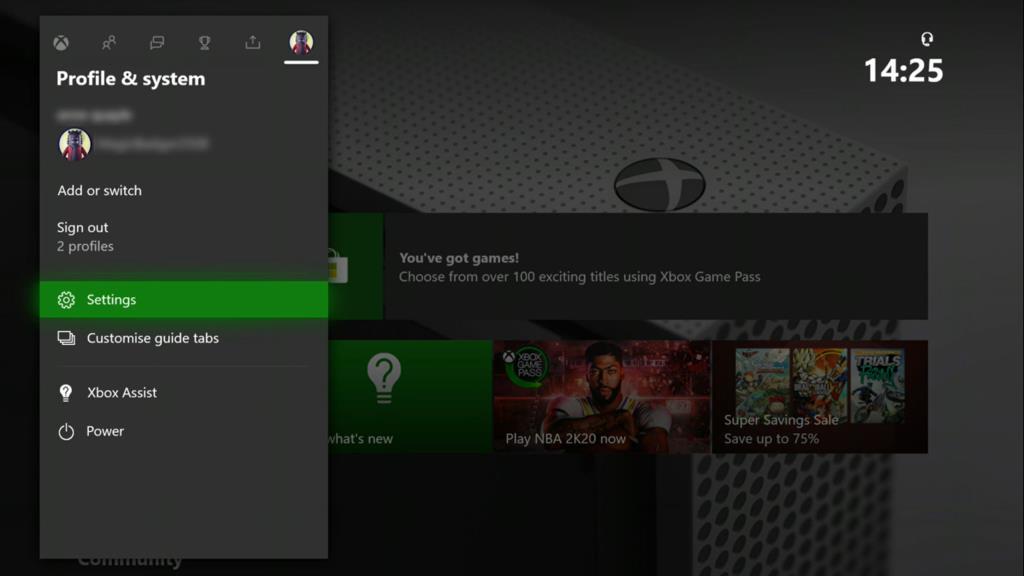
- Na ďalšej karte vyberte položku Nastavenia (Profil a systém) a potom k nim stlačte tlačidlo A.
- Prejdite na kartu Zariadenie a pripojenia v ponuke Nastavenia a potom vyberte Blu-Ray zo zoznamu dostupných možností.
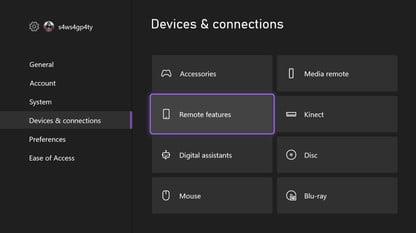
- Prejdite na Trvalé úložisko z ponuky vyhradenej pre Blu-Ray. Potom, aby ste sa zbavili súčasného klastra vyrovnávacej pamäte, stlačte možnosť Vymazať trvalé úložisko.
Po reštarte konzoly sa pokúste spustiť komponent rozdelenej obrazovky COD: Modern Warfare, aby ste skontrolovali, či problém s nefunkčnou rozdelenou obrazovkou modernej vojny bol vyriešený.
Playstation 4
Na rozdiel od Xbox Series X a S má ekosystém PlayStation vyhradenú ponuku, ktorá vám umožňuje vyčistiť vyrovnávaciu pamäť konzoly. Ak chcete vymazať vyrovnávaciu pamäť systému na vašej konzole, budete musieť vykonať metódu cyklovania napájania , aby ste zaručili, že napájacie kondenzátory sa vyčerpajú a uvoľnia sa dočasné dátové súbory. Aby ste to dokončili, postupujte takto:
- Uistite sa, že ste na domovskej obrazovke konzoly Playstation 4 .
- Potom stlačte a podržte tlačidlo napájania na konzole, kým nebudete počuť zvukový rad, a potom ho uvoľnite.
- Odpojte napájací kód zo zadnej časti vášho systému, keď budete počuť zvukové rady a uvidíte, že svetelný indikátor na konzole Playstation 4 už nebliká.
- Pred opätovným zapojením počkajte aspoň 30 sekúnd . To je dôležité, pretože umožňuje úplné vybitie výkonových kondenzátorov.
- Dočasné údaje, ktoré sú momentálne vo vyrovnávacej pamäti, budú v dôsledku tejto akcie odstránené.
Spustite konzolu normálne a zistite, či bol problém v Call of Duty Modern Warfare vyriešený.
Playstation 5
PlayStation 5 nemá špeciálnu ponuku, ktorá vám umožňuje vymazať vyrovnávaciu pamäť, rovnako ako PlayStation 4. Po inštalácii techniky cyklu napájania ju budete musieť spustiť manuálne (odpojením kábla zo zadnej časti vašej Playstation 5) podobne ako v návode vyššie.
Najprv sa uistite, že je konzola Playstation 5 úplne zapnutá.
- Dlho stlačte a podržte tlačidlo napájania na konzole, kým nebudete počuť pípnutie. Po zaznení zvukového radu uvoľnite tlačidlo a počkajte, kým sa konzola úplne nevypne.
Poznámka: Ak kliknete na tlačidlo príliš rýchlo, prejdete do pokojového režimu, ktorý zruší platnosť ostatných krokov nižšie.
- Potom odpojte napájací kábel zo zadnej strany konzoly.
- Počkajte 2 minúty alebo dlhšie, aby ste sa uistili, že výkonové kondenzátory mali dostatok času na vyprázdnenie. To spôsobuje, že vaša konzola „zabudne“ informácie, ktoré má vo vyrovnávacej pamäti.
- Nakoniec znova vložte napájací kód do konzoly Playstation 5 a zapnite ju.
Počkajte, kým prebehne ďalšia spúšťacia sekvencia, potom reštartujte Call of Duty Modern Warfare, aby ste otestovali, či máte prístup k mapám s rozdelenou obrazovkou bez toho, aby ste museli reštartovať hru a čelili problému s nefunkčnou rozdelenou obrazovkou modernej vojny.
Oprava 5 – Vymazanie adresy MAC (iba pre konzoly Xbox)
Ako sa ukázalo, neschopnosť konzoly Xbox hostiť relácie s rozdelenou obrazovkou môže byť spôsobená aj nesprávnou sekundárnou adresou MAC. Tento typ nepravidelnosti siete môže vašej konzole zabrániť v komunikácii so servermi Xbox, čo môže spôsobiť problémy, keď sa COD: Modern Warfare pokúsi nastaviť lokálny herný server.
Problém s nefunkčnou rozdelenou obrazovkou modernej vojny na konzole Xbox One je ešte rozšírenejší, keď poskytovateľ internetových služieb poskytuje meniteľné adresy IP. Niektorí používatelia, ktorí sa stretli s týmto problémom, uviedli, že problém dokázali vyriešiť tak, že prešli do ponuky Sieť svojej konzoly a odstránili alternatívnu adresu MAC.
Tu je postup, ako odstrániť druhú adresu MAC z ponuky nastavení konzoly Xbox:
- Ak chcete začať, uistite sa, že ste na domovskej obrazovke ponuky Xbox .
- Ak chcete získať prístup k ponuke s pokynmi, stlačte tlačidlo Xbox (na ovládači).
- Potom prejdite na ikonu Nastavenia a vyberte možnosť Všetky nastavenia .
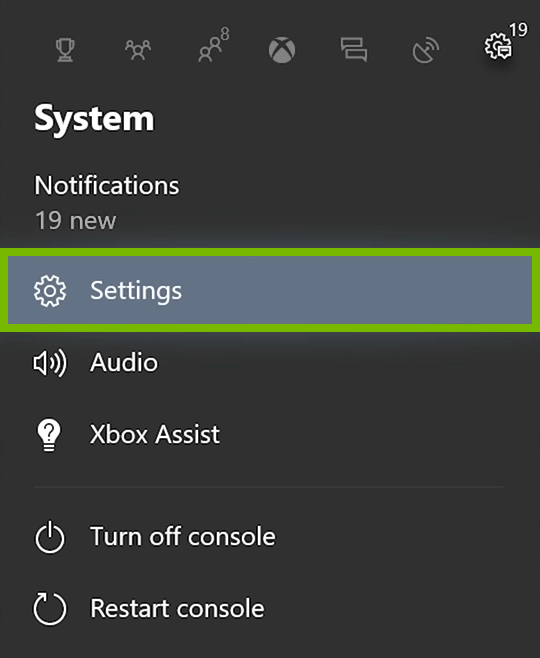
- Prejdite na kartu Sieť na obrazovke Nastavenia a vyberte položku Nastavenia siete.
- Keď sa nachádzate v ponuke Sieť , prejdite do ponuky Rozšírené nastavenia zo skupiny podponúk.
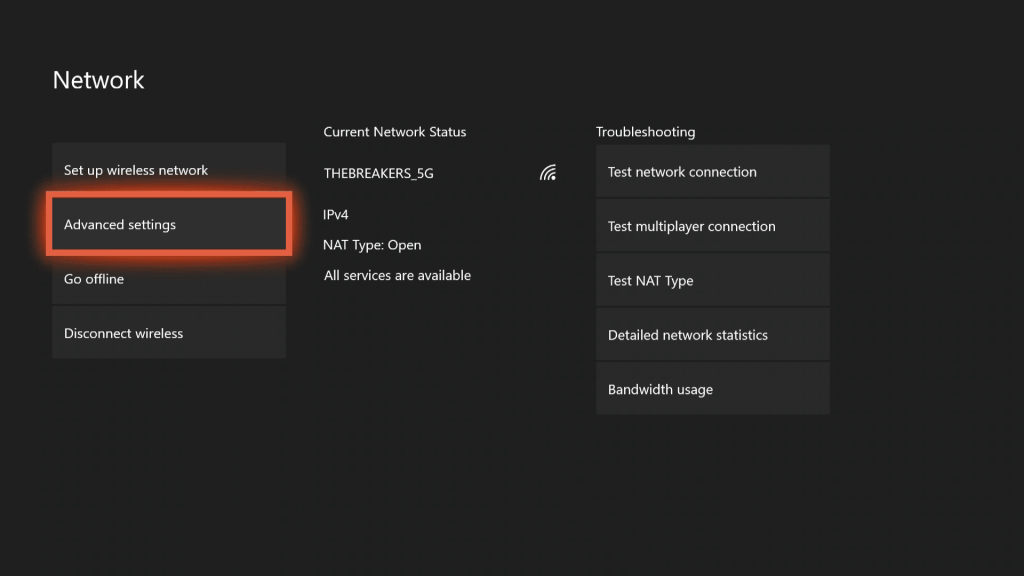
- Keď sa dostanete do sekcie Rozšírené možnosti, prejdite na alternatívnu adresu Mac .
- V ponuke Alternate Wired/Wireless MAC Address (Alternate Wired/Wireless MAC Address) vyberte Clear (Vymazať) a potom Restart (Reštartovať) , aby sa zmeny prejavili.
Po vymazaní MAC adresy skúste znova spustiť COD: Modern Warfare, aby ste zistili, či sa problém vyriešil.
Oprava 6 – Preinštalujte balíky pre viacerých hráčov
Ak sa chyba stále zobrazuje, uistite sa, že nečelíte chybám balíka, ktoré ovplyvňujú obsah balíka MultiPlayers Pack 2 a Pack 3 . Vo všeobecnosti sa balíčky pre viacerých hráčov na oboch poškodia pri inštalácii akejkoľvek novej aktualizácie.
A v tejto situácii odinštalujte oba balíčky pre viacerých hráčov z konzoly PS alebo Xbox a potom ich znova nainštalujte.
Xbox Series S/X
- Najprv zapnite konzolu Xbox a prejdite na hlavný ovládací panel
- Potom kliknite na ponuku Nastavenia a z možností kliknite na Moje aplikácie a hry
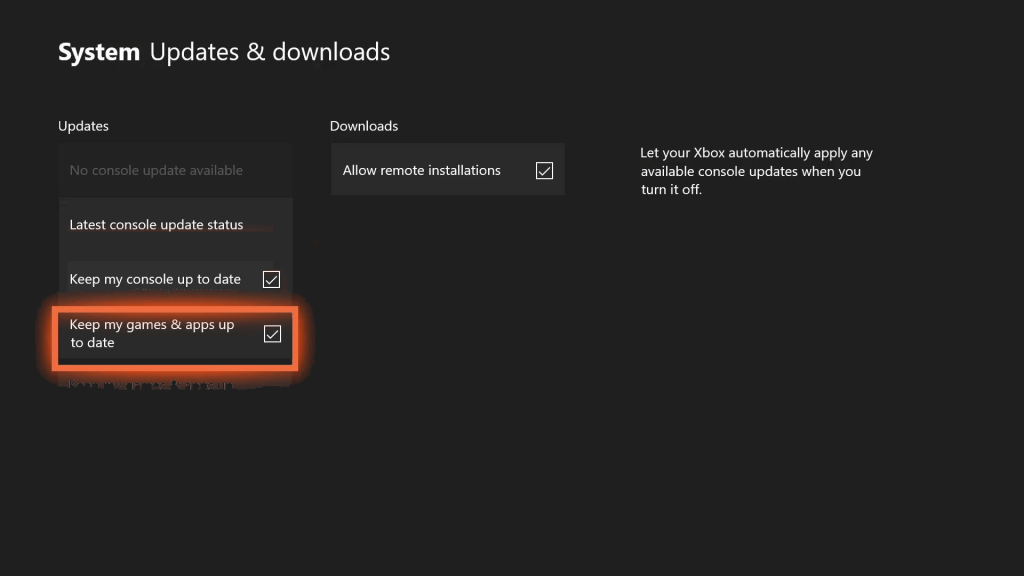
- Na ovládači stlačte tlačidlo A a vyberte položku Aplikácie, počkajte, kým sa knižnica hier úplne nenačíta.
- Vo vertikálnej ponuke na ľavej strane vyberte časť Hry
- A prejdite na pravú stranu a vyberte si titul Call of Duty Modern Warfare.
- Teraz vyberte Spravovať hru a doplnky a potom vyberte hlavné rozhranie z hornej časti obrazovky COD MW.
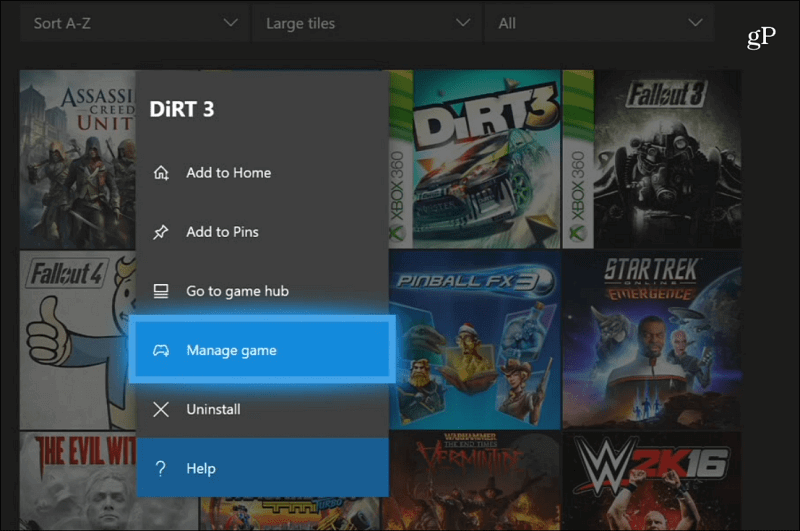
- A zrušte výber všetkého a vyberte políčka súvisiace s COD Modern Warfare – Multiplayer Pack 1 a COD Modern Warfare – Multiplayer Pack 2.
- Keď ste si vybrali obe, postupujte podľa pokynov na obrazovke na ich odinštalovanie z konzoly.
- Nakoniec reštartujte konzolu, aby ste nainštalovali chýbajúce balíčky pre viacerých hráčov.
PS5:
- Spustite konzolu PS5, vyberte ponuku Nastavenia a (ikona prevodovky)
- A vyberte Úložisko a vyberte Úložisko konzoly
- Potom prejdite do ponuky Hry a aplikácie
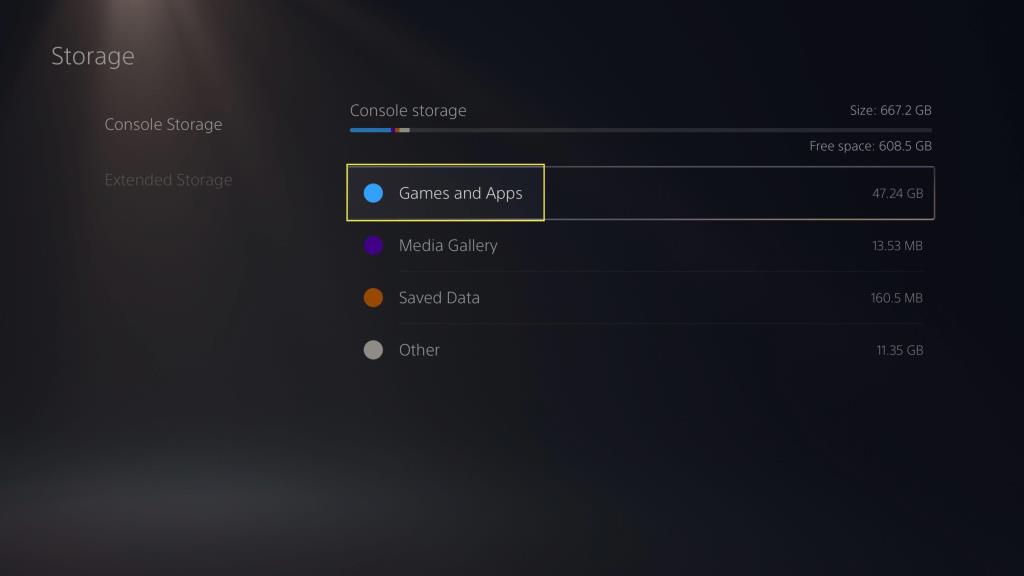
- A v nainštalovaných aplikáciách nájdite titul Call of Duty Modern Warfare
- Vyberte ponuku Spravovať a potom na ovládači stlačte tlačidlo X, aby ste k nej mali prístup.
- Teraz vyberte Multiplayer Pack 2 a Multiplayer Pack 3 pre hru COD MW hit
- A potvrďte odinštalovanie kliknutím na OK a stlačením tlačidla X pre pohyb vpred.
- Po dokončení reštartujte konzolu PS5
Teraz skontrolujte, či je nefunkčný multiplayer na rozdelenej obrazovke Modern warfare opravený
Oprava 7 – Preinštalujte COD Modern Warfare
Ak sa chyba stále zobrazuje, existuje možnosť, že niektoré herné súbory sa pri inštalácii poškodia a spôsobia chyby, takže preinštalovanie modernej vojny môže fungovať pre vás.
Para
- Spustite Steam vo svojom systéme
- Kliknite na Knižnica a kliknite pravým tlačidlom myši na COD Modern Warfare
- Kliknite na Spravovať a vyberte Odinštalovať .
- Kliknite na položku Odinštalovať a zobrazí sa výzva na dokončenie procesu odinštalovania podľa pokynov na obrazovke
- Potom reštartujte systém, aby sa zmeny uložili
- A spustite Steam a nainštalujte hru do svojho existujúceho účtu.
Battle.net
- Spustite aplikáciu battle.net na pracovnej ploche a vyberte ikonu hry COD: MW na odinštalovanie.
- Potom vyberte ikonu šípky vedľa tlačidla prehrávania a kliknite na položku Odinštalovať .
- Počkajte na dokončenie procesu
- A reštartujte počítač, aby ste uložili zmeny.
- Teraz spustite aplikáciu battle.net a znova nainštalujte hru
PS4/PS5:
- Kliknite na Nastavenia a potom na Úložisko .
- Teraz kliknite na hru COD: MW a kliknite na Delete .
- A keď sa hra odstráni, znova ju nainštalujte z obchodu.
Xbox:
- Sprievodcu otvoríte kliknutím na tlačidlo Xbox .
- Vyberte možnosť Moje hry a aplikácie a kliknite na Zobraziť všetko a Vybrať do hier .
- A kliknite na Ready to install now a vyberte
- Potom kliknite na hru COD: MW, ktorú sa pokúsite preinštalovať.
- Potom stlačte tlačidlo Menu na ovládači.
- Vyberte možnosť Spravovať aplikáciu.
- Vyberte hru COD: MW a kliknite na Odinštalovať všetko.
- A potvrďte všetky úlohy výberom možnosti odinštalovať všetko
- Počkajte, kým sa proces neskončí.
- Reštartujte systém, aby ste uložili zmeny
- Stlačením tlačidla Xbox na ovládači spustíte ponuku Sprievodca
- A kliknite na Moje hry a aplikácie, vyberte Zobraziť všetko a potom Prejsť na Hry.
- Vyberte Pripravené na inštaláciu a kliknite na Inštalovať COD: MW.
- Počkajte, kým sa nainštaluje COD: MW a reštartujte konzolu.
Dúfam, že preinštalovanie hry vám fungovalo, aby ste opravili chybu nefunkčnosti rozdelenej obrazovky.
Oprava 8 – Odošlite podporný lístok spoločnosti Activision
Ukázalo sa, že konzoly Xbox majú špeciálny problém, keď inovácia platformy narušila niektoré herné funkcie. Zdá sa, že tento problém sa týka iba konzol Xbox.
Odvtedy sa problém nevyriešil, pretože mnohí používatelia Xbox (najmä hráči Xbox One) uvádzajú, že problém pretrváva, keď sa pokúšajú spustiť relácie s rozdelenou obrazovkou v Call of Duty: Modern Warfare.
Bohužiaľ, neexistuje žiadne účinné riešenie tohto problému. Jediná vec, ktorú môžete v tejto chvíli urobiť, je odoslať žiadosť o podporu spoločnosti Activision, ktorá pomôže zvýšiť povedomie o tom, že rozdelená obrazovka moderného boja v službe Xbox One nefunguje .
Postupujte podľa nasledujúcich krokov:
- Ak chcete začať, otvorte svoj preferovaný prehliadač a prejdite na domovskú stránku podpory Activision .
- Keď sa dostanete na správnu stránku, uistite sa, že ste sa prihlásili pomocou rovnakého účtu, ktorý ste použili na hranie COD: Modern Warfare na vašom Xboxe.
- Potom z horného menu vyberte Možnosti podpory.
- Vyberte Call of Duty: Modern Warfare zo zoznamu hier dostupných v časti Možnosti podpory.
- Potom z novo prezentovanej ponuky vyberte platformu, na ktorej teraz hráte hru.
- Vyberte možnosť Multiplayer zo zoznamu dostupných možností v sekcii Téma.
- Zo zoznamu možností v sekcii Problém vyberte možnosť Moje hry zlyhávajú alebo zamŕzajú .
- Prejdite nadol na koniec stránky a kliknite na Odoslať tiket , keď budete presmerovaní do nasledujúcej ponuky.
Nakoniec pred kliknutím na Odoslať zadajte e-mailovú adresu, na ktorú chcete byť zastihnutí, a podrobné vyhlásenie s podrobnosťami o nefunkčnosti rozdelenej obrazovky moderného boja .
Najlepší spôsob, ako optimalizovať výkon hry na počítači so systémom Windows
Mnoho hráčov sa pri hraní hry stretáva s problémami, ako sú pády hry, meškanie alebo koktanie, a potom optimalizujte svoj herný výkon spustením Game Booster .
To zlepšuje hru optimalizáciou systémových prostriedkov a ponúka lepšiu hrateľnosť. Nielen to, ale tiež rieši bežné problémy s hrami, ako sú oneskorenie a problémy s nízkym FPS.
Získajte Game Booster, aby ste optimalizovali svoj herný výkon
Záver:
Takže je to všetko o tom, že rozdelená obrazovka moderného boja Call of Duty nefunguje.
Tu sa dozviete, ako vyriešiť problém na všetkých platformách, ako sú Xbox One, Xbox Series S/X, PS4, PS5, Steam atď.
Môžete postupovať podľa krokov podľa vášho zariadenia a vyriešiť problém s nefunkčným multiplayerom na rozdelenej obrazovke modernej vojny vo vašom prípade.
Dúfame, že články pre vás a jedno z našich riešení vyriešili problém vo vašom prípade.
Veľa štastia..!
Oprava 9 – Vymažte data z mezipaměti na Steamu (PC)
Pokud máte tyto problémy s rozdělenou obrazovkou při spouštění hry přes Steam, je pravděpodobné, že je to pravděpodobně způsobeno problémem ovlivňujícím lokálně uložená data.
S největší pravděpodobností může mít Steam potíže s rozpoznáním, že hru skutečně vlastníte.
Chcete-li tento problém vyřešit, budete muset ověřit integritu herních souborů.
Zde je návod, jak vymazat data z mezipaměti Battlefield 2042 ve službě Steam:
Poznámka: Nezačínejte níže uvedeným krokem, pokud nezajistíte, že váš systém neprovádí na pozadí jinou intenzivní úlohu (jako je antivirová kontrola, vykreslování nebo defragmentace).
- Ujistěte se, že jste přihlášeni k účtu, se kterým máte problémy.
- Dále vyberte z vodorovné nabídky nahoře položku Knihovna .
- Najděte ikonu související s COD: Modern Warfare uvnitř vertikální nabídky vlevo a klikněte na ni pravým tlačítkem.
- V kontextové nabídce, která se právě objevila, klikněte v kontextové nabídce na Vlastnosti .
- V nabídce Vlastnosti Call of Duty Modern Warfare vyberte z vertikální nabídky vlevo položku Místní soubory .
- Poté spusťte kontrolu integrity kliknutím na tlačítko Ověřit integritu mezipaměti hry .
- Jakmile se zobrazí výzva k potvrzení, klikněte na Ano a počkejte, dokud úloha neskončí.
Poznámka: Není tak neobvyklé, že jeden nebo více souborů selže, jakmile je toto skenování zahájeno, takže se neděste. To je normální u většiny her.
- Nakonec restartujte počítač a po dokončení dalšího spuštění zjistěte, zda je problém vyřešen.
Pokud pro vás tato metoda nefungovala, přejděte k další možné opravě níže.
![[VYRIEŠENÉ] „Tomuto vydavateľovi bolo zablokované spustenie softvéru na vašom počítači“ v systéme Windows 10 [VYRIEŠENÉ] „Tomuto vydavateľovi bolo zablokované spustenie softvéru na vašom počítači“ v systéme Windows 10](https://img2.luckytemplates.com/resources1/images2/image-2750-0408150428174.jpg)

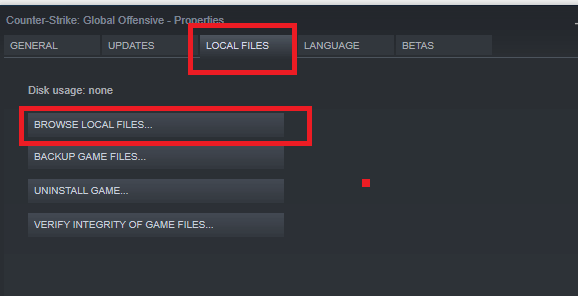
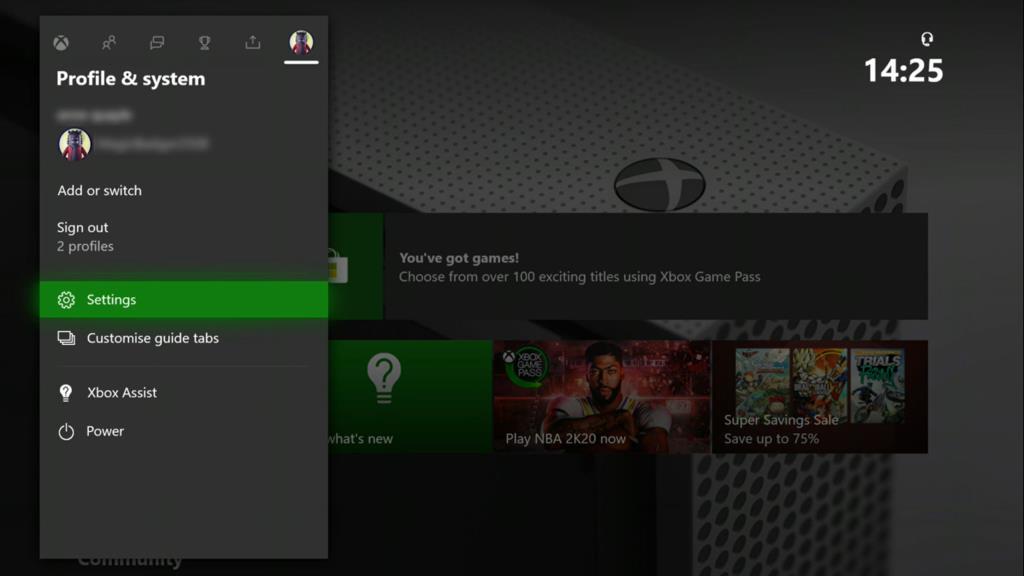
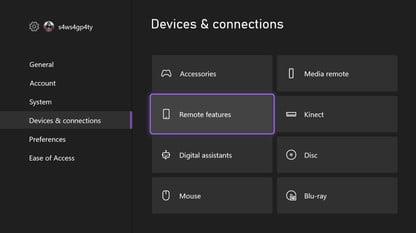
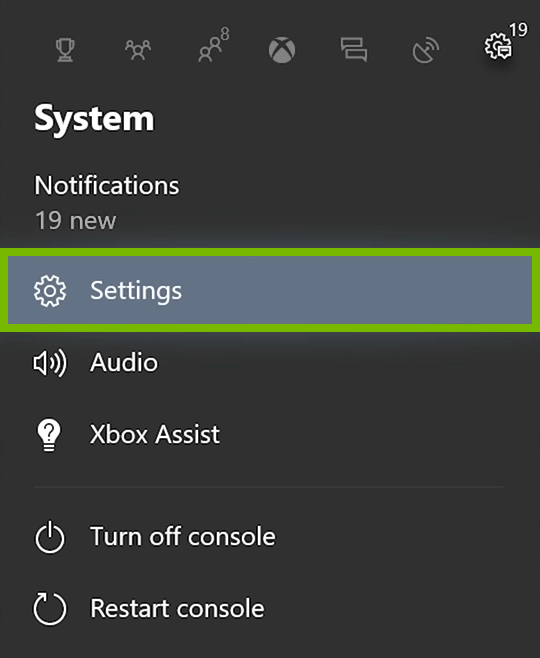
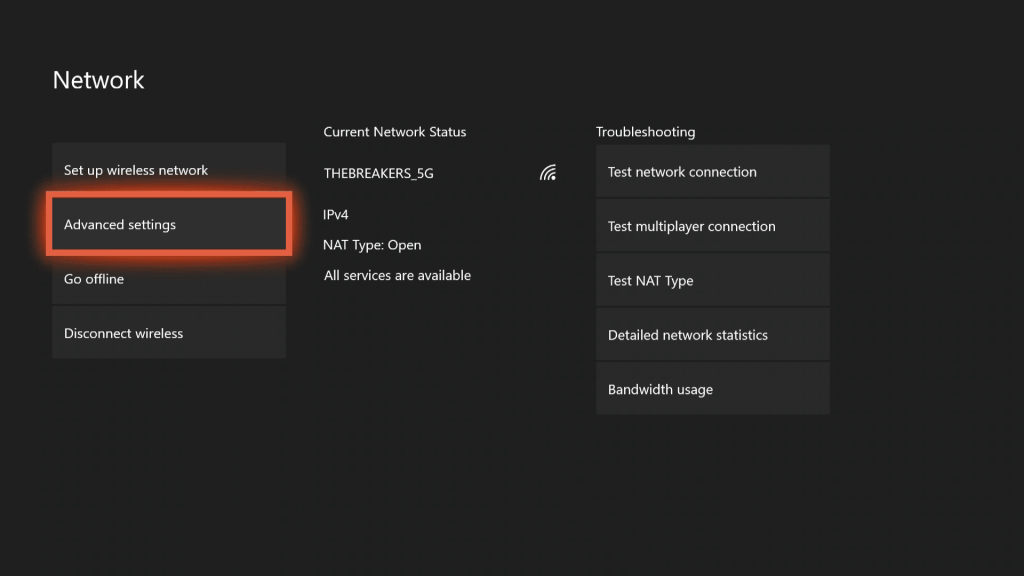
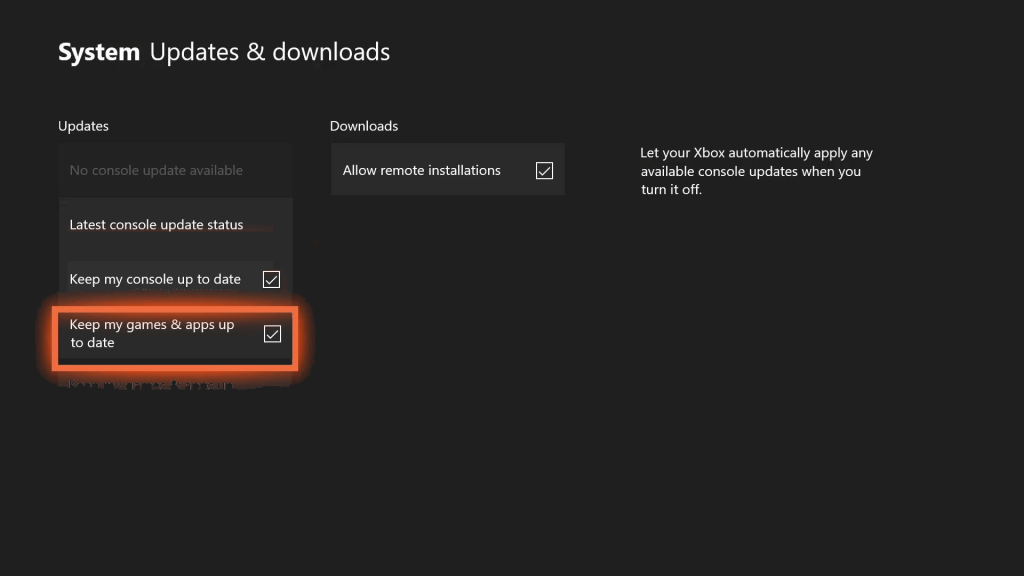
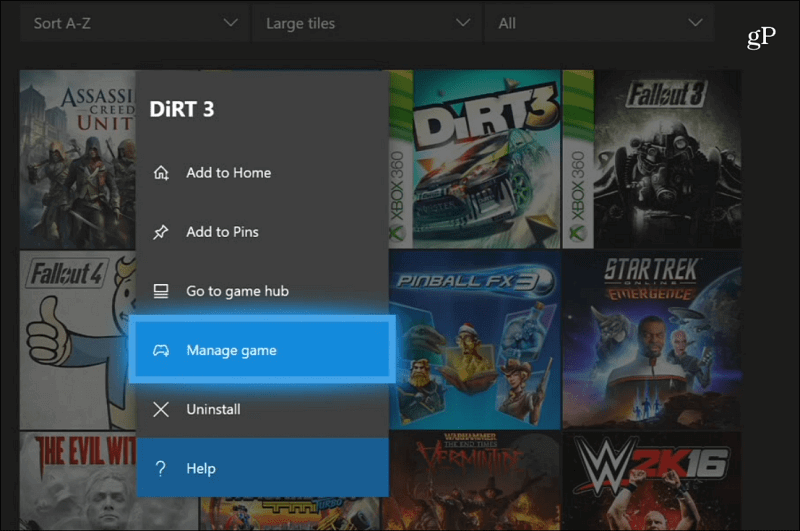
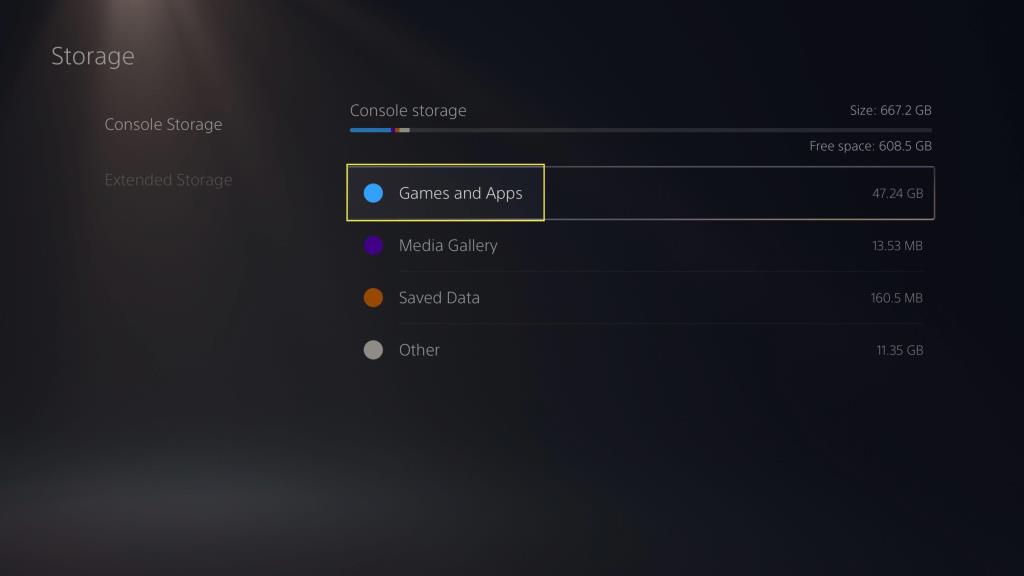

![[OPRAVENÉ] Kód chyby 0x80070035 Sieťová cesta sa nenašla v systéme Windows 10 [OPRAVENÉ] Kód chyby 0x80070035 Sieťová cesta sa nenašla v systéme Windows 10](https://img2.luckytemplates.com/resources1/images2/image-1095-0408150631485.png)






![Chyba 1058: Službu nelze spustit Windows 10 [VYŘEŠENO] Chyba 1058: Službu nelze spustit Windows 10 [VYŘEŠENO]](https://img2.luckytemplates.com/resources1/images2/image-3772-0408151015489.png)